
今回はProcreate用左手デバイス『YESWORD』の紹介をします!
実際に使用してみて、とても使いやすく時短になるアイテムでした。使用感など参考になれば幸いです。
[adchord]
商品紹介
YESWORD
Procreate(プロクリエイト)のために作られたキーパッドで、効率的にツールの切り替えが可能!プロから初心者まで簡単に使えます。
↓販売ページ

『YESWORD』で行えること

各キーにProcreateで良く使用されるショートカットが設定されています。
(1)ブラシサイズの変更
(2)取り消し・やり直し
(3)カラーバランス
(4)色相・彩度・明るさ
(5)レイヤー
(6)ブラシ
(7)フルスクリーン
(8)アクション
(9)選択
(10)消しゴム
(11)描画・背景色の入れ替え
(12)カラー
(13)変形
(14)スポイト
(15)コマンド
(他キーと組み合わせることでカット・コピー・ペースト・ブラシサイズを1%単位で変更が行えます)
(16)クイックメニュー
実際に使用してみて
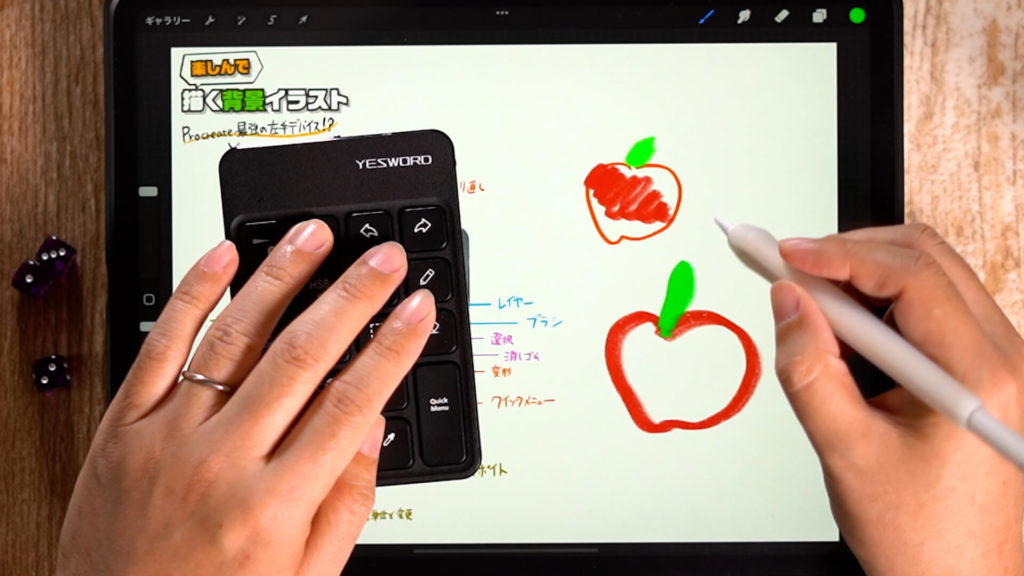
パソコンでショートカットを使用して絵を描く時のように、素早く効率的に絵が描けるようになりました。
右上や左上のメニューにアクセスする手間が省けるので、とても作業が楽になりました。
最初は慣れが必要ですが、使っていくうちに慣れて効率的に使えるようになってくるので、Procreateでイラストを描いている方にはとてもお勧めできる商品でした。
ブラシサイズ変更について
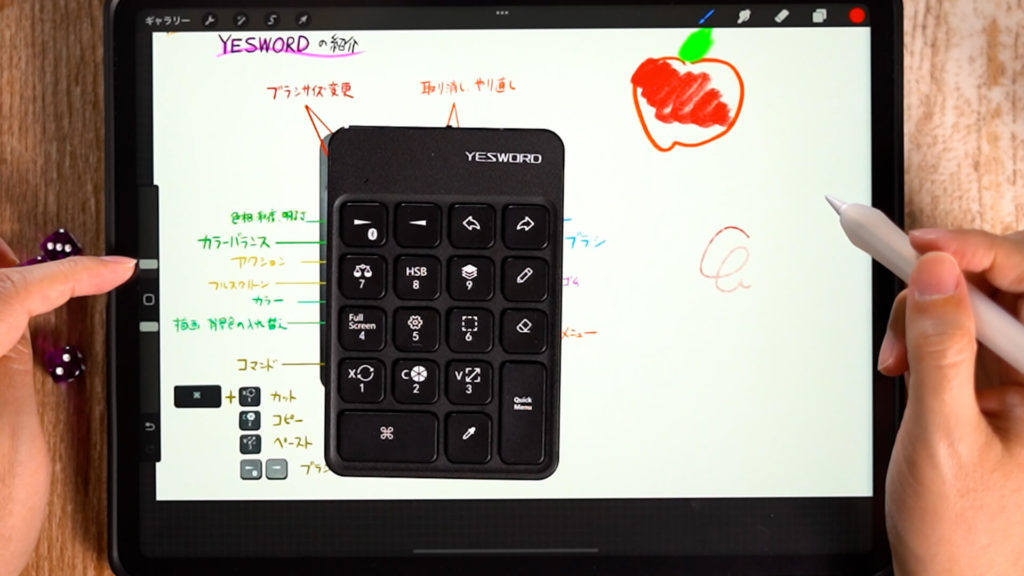
ブラシサイズ変更のキーは5%ずつ大小できるようです。
公式サイトには載っていなかったのですが、コマンドキーを押しながらブラシサイズ変更のキーを押すと1%ずつ変更ができるようです。
詳細な解説動画
関連動画について
他にもiPadで絵を描く際におすすめな周辺機器の紹介もしていますので、ぜひこちらも参考にしてみてください。
まとめ
左手デバイスを活用することでしっかりとスピードアップをすることができました。
最初は慣れない部分もありますが、左手が覚えてからは快適!
Procreateで作業しており効率アップが図りたい方におすすめです!
また、普段の記事・動画では無料で背景イラストの描き方について紹介していますが、より『背景イラストが上手くなりたい方』向けに、詳細に技術を紹介している有料のコンテンツもあります。
1点透視などパースやイラストの描き方について、字幕付き動画と文章で読める解説付きPDFで学ぶことができます。
↓販売サイトはこちらから
背景イラストレーターari – BOOTH販売ページ



